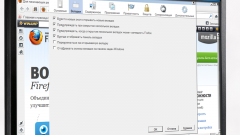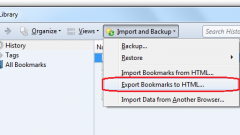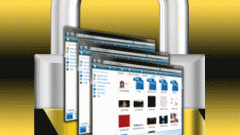Вам понадобится
- - программа Winlock
Инструкция
1
После запуска программа Winlock сразу окажется в трее. Найдите ее там, кликните по ее иконке правой кнопкой мыши и в открывшемся списке выберите «Открыть Winlock». Или просто нажмите на клавиатуре F11. Откроется окно программы. Выберите вкладку «Доступ» и щелкните на пункте «Программы». Далее вы можете поступить двумя способами.
2
Первый – в выпадающем меню, которое находится выше списка, выберите «Блокировка по имени». Нажмите кнопку «Добавить», появится новое окно, в котором вам будет предложено указать информацию о блокируемой программе, в вашем случае – Mozilla Firefox. Кликните на «Обзор», выберите exe-файл браузера и нажмите «Открыть». Теперь кликните кнопки «Добавить» и «Закрыть». Как вы видите, в списке появился exe-файл программы Firefox, поставьте возле него галочку. Далее последует ряд действий, которые одинаковы как для первого, так и для второго способа, и потому будут описаны в четвертом шаге инструкции.
3
Второй – в выпадающем меню, которое находится выше списка, выберите «Блокировка по информации». Нажмите кнопку «Добавить», затем «Обзор», введите в поле ввода «firefox» и нажмите «Добавить» и «Закрыть». Поставьте галочку возле «firefox».
4
Нажмите ОК. Появится новое окно, в котором вам предложат ввести пароль и его подтверждение. Введите их. Чтобы установленную защиту не получилось снять при помощи банальной перезагрузки, перейдите на вкладку «Настройки» и поставьте галочку возле пункта «Сохранять пароль в профиле настроек». Нажмите ОК.
5
Теперь если щелкнуть по иконке программы в трее и выбрать пункт «Завершить работу Winlock», утилита будет запрашивать пароль. При попытке запустить браузер Mozilla его окно появится на долю секунды, а затем исчезнет. А при перезагрузке или включении компьютера программа автоматически окажется в трее.
Видео по теме
Обратите внимание
Имейте в виду, что таким образом нельзя заблокировать доступ в интернет, т.к. пользователь может установить другие, незаблокированные браузеры, и путешествовать в сети уже через них.
Источники:
- как поставить мазилу